win10运行软件提示缺少net环境支持怎么回事 win10打开软件缺少net环境支持如何处理
更新时间:2024-01-30 14:14:00作者:huige
最近有不少win10 64位专业版系统用户在电脑中运行软件的时候,反映说出现了缺少net环境支持的弹窗,导致软件无法正常打开,遇到这样的问题该怎么办呢,可能是net功能没有开启引起,接下来就由笔者给大家详细介绍一下win10打开软件缺少net环境支持的详细处理方法。
解决方法如下:
1、“win+R”快捷键开启运行,输入“control”,回车进入“控制面板”界面。

2、在打开的窗口界面中,点击其中的“程序”选项。
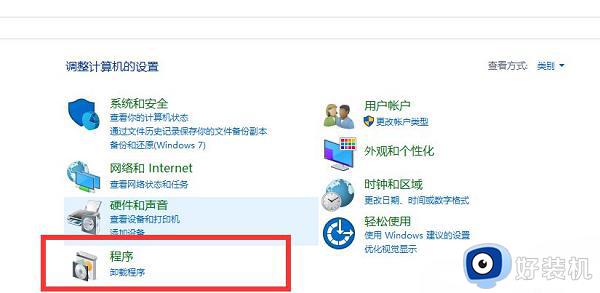
3、进入到新的窗口界面后,点击左上角的“启用或关闭Windows功能”。
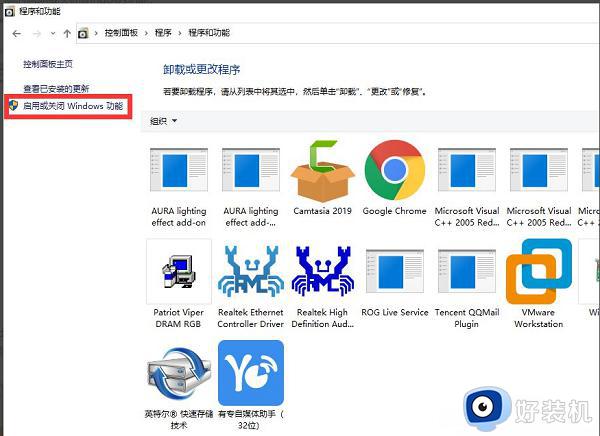
4、然后在弹出的窗口中,将“.NET FRAMEWORK”相关的选项全部勾选起来,最后点击下方中的“确定”按钮就可以了。
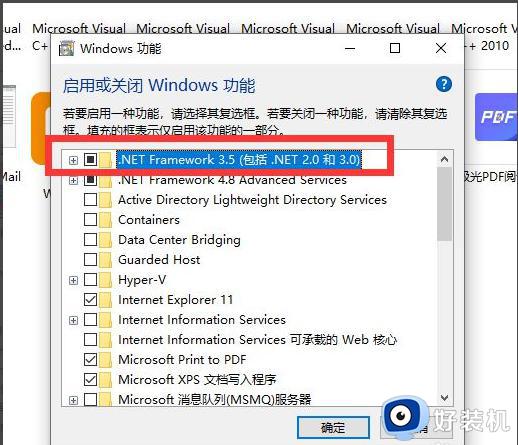
以上给大家介绍的就是win10运行软件提示缺少net环境支持的详细解决方法,有遇到一样情况的用户们可以参考上面的方法来进行解决,希望帮助到大家。
win10运行软件提示缺少net环境支持怎么回事 win10打开软件缺少net环境支持如何处理相关教程
- win10打开软件提示需要安装.net环境怎么办 win10需要安装net framework才能运行程序解决方法
- win10软件提示缺少d3dx9-26.dll怎么办 win10系统提示缺少d3dx9-26.dll的解决方法
- win10安装net framework 3.5离线包的步骤 win10如何安装.net3.5离线安装包
- win10环境变量怎么设置 win10设置环境变量的具体方法
- Win10安装cad2007提示未安装net缺少该组件如何解决
- Win10安装 Microsoft .NET Framework 4.0时被迫暂停如何修复
- 电脑显示不支持此接口怎么回事 win10提示不支持此接口如何解决
- win10net3.5怎么安装 win10开启net framework 3.5的方法
- word无法创建工作文件,请检查临时环境变量 win10如何解决
- win10 找不到恢复环境怎么回事 win10显示找不到恢复环境如何解决
- win10拼音打字没有预选框怎么办 win10微软拼音打字没有选字框修复方法
- win10你的电脑不能投影到其他屏幕怎么回事 win10电脑提示你的电脑不能投影到其他屏幕如何处理
- win10任务栏没反应怎么办 win10任务栏无响应如何修复
- win10频繁断网重启才能连上怎么回事?win10老是断网需重启如何解决
- win10批量卸载字体的步骤 win10如何批量卸载字体
- win10配置在哪里看 win10配置怎么看
win10教程推荐
- 1 win10亮度调节失效怎么办 win10亮度调节没有反应处理方法
- 2 win10屏幕分辨率被锁定了怎么解除 win10电脑屏幕分辨率被锁定解决方法
- 3 win10怎么看电脑配置和型号 电脑windows10在哪里看配置
- 4 win10内存16g可用8g怎么办 win10内存16g显示只有8g可用完美解决方法
- 5 win10的ipv4怎么设置地址 win10如何设置ipv4地址
- 6 苹果电脑双系统win10启动不了怎么办 苹果双系统进不去win10系统处理方法
- 7 win10更换系统盘如何设置 win10电脑怎么更换系统盘
- 8 win10输入法没了语言栏也消失了怎么回事 win10输入法语言栏不见了如何解决
- 9 win10资源管理器卡死无响应怎么办 win10资源管理器未响应死机处理方法
- 10 win10没有自带游戏怎么办 win10系统自带游戏隐藏了的解决办法
